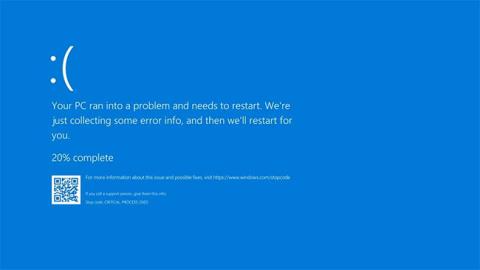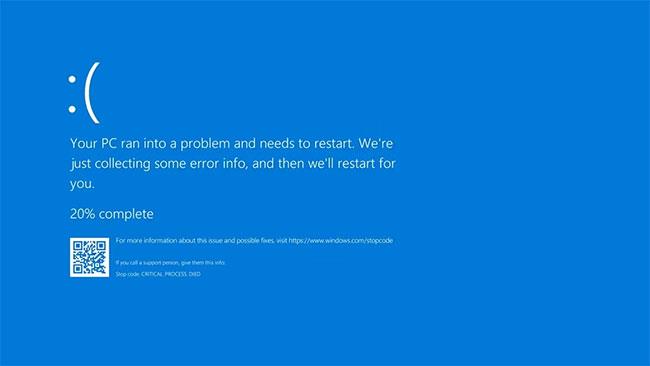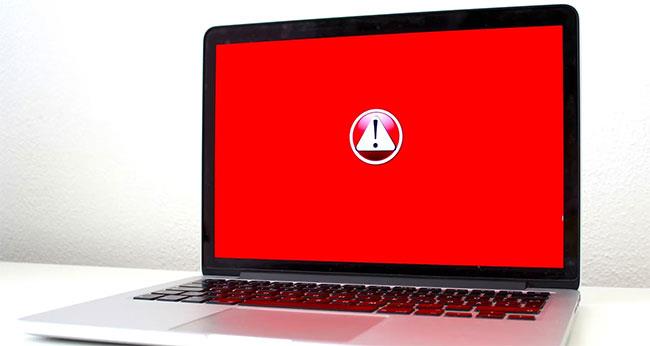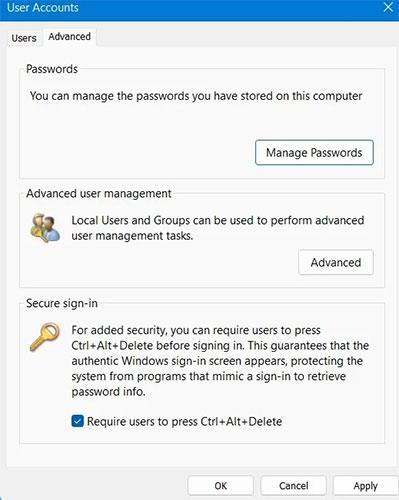Za normálních okolností byste při odstraňování problémů v počítači měli aktualizovat, resetovat, obnovit nebo dokonce přeinstalovat systém Windows. Pravděpodobně víte, že některé z nich problém vyřeší a přitom ponechají soubory nedotčené nebo odstraní vše z vašeho počítače.
A v závislosti na situaci může být jedna možnost účinnější než druhá. Který byste tedy měli použít?
Abychom na tuto otázku odpověděli, pojďme prozkoumat několik scénářů, abychom zjistili, jaká je správná cesta. Rozdíl mezi obnovením, resetováním, obnovením a přeinstalací je jednoduchý.
Váš systém stále padá
Problém : Používáte počítač jako obvykle, když náhle systém přestane fungovat. Startuje dobře, ale náhodně havaruje bez zjevného důvodu. Nedávno jste nenainstalovali žádný nový hardware, ale pamatujete si, že jste instalovali nový software nebo aktualizovali ovladače přibližně ve stejnou dobu, kdy problém začal.
Řešení : Toto je situace, kdy funkce Obnovení systému svítí. Obnovení systému pořídí snímek stavu vašeho systému (sledovány jsou pouze důležité systémové soubory) a umožní vám vrátit systém do dříve uloženého stavu.
To je přesně to, co chcete. Dříve systém fungoval dobře, ale už ne. Nejpravděpodobnějším viníkem je poškozená konfigurace systému, která by měla být opravena návratem ke konfiguraci, která dříve neměla žádné problémy.
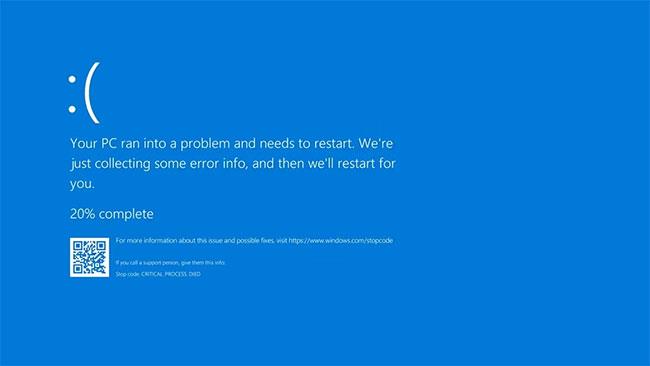
Modrá obrazovka smrti
To však funguje pouze v případě, že jste již vytvořili body obnovení! V opačném případě nebude systém Windows znát žádný předchozí stav, do kterého by se mohl vrátit. Pokud je bodů obnovení příliš málo, budete se muset vrátit zpět do opravdu starého stavu systému, což by mohlo způsobit problémy s kompatibilitou s jinými změnami provedenými ve vašem systému od té doby.
Článek doporučuje vytvářet body obnovení automaticky jednou denně a vyhradit si dostatek místa v systému pro uložení několika jejich verzí. V závislosti na tom, jak často provádíte změny v systému, však může být vhodný i týdenní nebo měsíční plán.
V případě, že obnovení systému nepomůže, můžete provést nějaké úpravy. V nejhorším případě byste měli pokračovat a aktualizovat systém Windows.
Neustále se setkáváte s malwarem
Problém : Nedávno jste provedli kontrolu malwaru a zjistili jste, že ve vašem systému jsou přítomny nějaké hrozby. Rychle a rozhodně jste provedli všechny nezbytné kroky k odstranění malwaru z vašeho systému, ale bez ohledu na to, co uděláte, malware je stále přítomen.
Řešení : Existuje několik případů, kdy funkce obnovení systému může odstranit malware, ale takových případů je málo. Dříve perzistentní malware by vyžadoval kompletní přeinstalaci, ale nyní je náš život jednodušší s Windows Refresh, což je v této situaci správná volba.
Aktualizace systému Windows je podobná přeinstalaci celého systému Windows, s tím rozdílem, že nedojde k odstranění žádných vašich osobních souborů. To je ideální pro trvalé infekce malwarem, protože obnoví systémové soubory, aniž by to ovlivnilo většinu vašich dat.
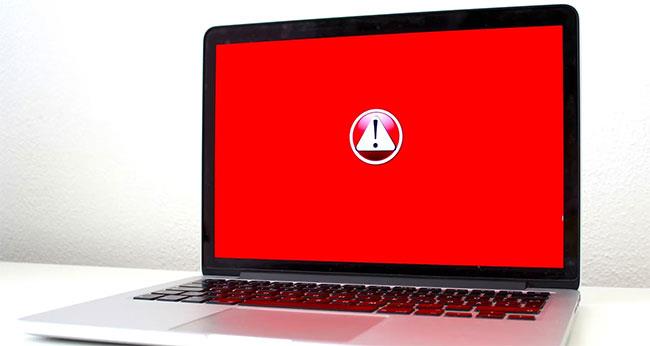
Nevýhodou systému Windows Refresh je však to, že odinstaluje všechny nainstalované programy (moderní aplikace zůstanou zachovány) a nainstaluje všechny programy dodané se systémem, které jste již dříve odinstalovali.
Jedna malá útěcha: Windows Refresh uloží seznam všech odinstalovaných programů na plochu, takže se můžete vrátit a nainstalovat je ručně. Po obnovení by váš systém neměl obsahovat malware, ale přesto byste měli poté spustit další kontrolu.
Chcete prodat svůj počítač
Problém : Máte počítač, který již nepotřebujete, bylo by užitečnější ho prodat za hotové, takže se rozhodnete najít kupce pro počítač. Ať už jej však používáte pouze 5 dní nebo 5 let, stále jsou na něm určité osobní údaje, které nechcete, aby kupující viděli.
Řešení : Tento scénář je zcela vhodný pro obnovení systému Windows. Na rozdíl od Windows Refresh zmíněné dříve, Windows Reset resetuje všechna nastavení a odstraní všechny vaše osobní soubory a složky. Jinými slovy, je to vlastně proces „resetování“.

Než budete pokračovat s touto funkcí, vždy si nezapomeňte zálohovat svá data pro případ, že byste je později potřebovali. Pokud nemáte mnoho dokumentů, uložte jej na USB nebo externí pevný disk. Cloudové úložiště je další dobrou volbou, pokud pro vás soukromí není příliš důležité.
Nyní, bez ohledu na to, jak užitečný je reset systému Windows, nestačí, pokud plánujete svůj počítač prodat nebo darovat. Technicky zdatní uživatelé mohou extrahovat některá data z pevného disku i po vymazání a resetování systému Windows.
A to je důvod, proč musíte vymazat pevný disk . Když smažete soubor, tento soubor zůstane na vašem pevném disku; Windows jej pouze označí jako „smazané“. Chcete-li něco skutečně odstranit, musíte to přepsat tolikrát, aby data nebylo možné obnovit. Po absolvování tohoto procesu je skutečně bezpečné předat počítač někomu jinému.
Systém se nespustí
Problém : Pokud se přihodí smůla, jednoho dne se můžete probudit a zjistit, že Windows vůbec nenaběhnou . Bez přístupu k Windows nevíte, jak spustit žádné procesy obnovy, obnovy nebo resetování. Takže váš systém je mrtvý a nelze ho opravit?
Řešení : Ne tak docela. V závislosti na tom, jak poškozená je vaše konfigurace systému Windows, vám může poskytnout možnost zavést systém Pokročilé možnosti spuštění . Tato nabídka vám umožňuje spustit proces obnovy a resetování bez skutečného spuštění operačního systému.
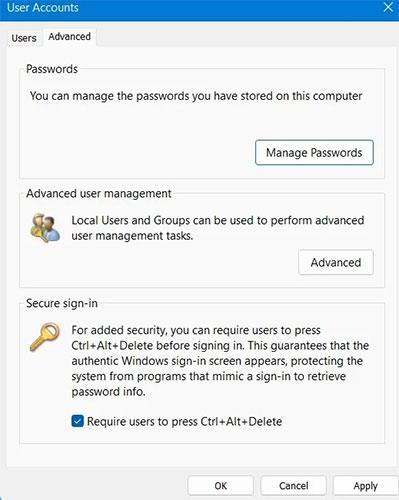
Opravte problémy se spouštěním systému Windows
Pokud to nefunguje, musíte získat instalační disk Windows a spustit jej. Zjistí, že je nainstalován systém Windows, a dá vám možnost opravit systém . Pokud nemáte instalační disk, můžete místo něj vytvořit zaváděcí USB , CD nebo DVD.
Pokud jste se dostali až sem a váš systém je stále nefunkční, nemáte jinou možnost, než se uchýlit k poslednímu řešení: úplně přeinstalovat Windows.
Udělejte svůj počítač se systémem Windows jako nový
V 99 % případů, spuštění obnovy, obnovy nebo resetování vyřeší problém, který máte, bez větších problémů. V ojedinělých případech, kdy se váš systém stane nefunkčním, by přeinstalace měla být vždy poslední možností. Ať tak či onak, nyní víte, co dělat v každém případě.
Pokud váš počítač i nadále nefunguje správně a nenajdete žádné problémy související se softwarem, možná je čas zkontrolovat, zda se nejedná o problém s hardwarem.